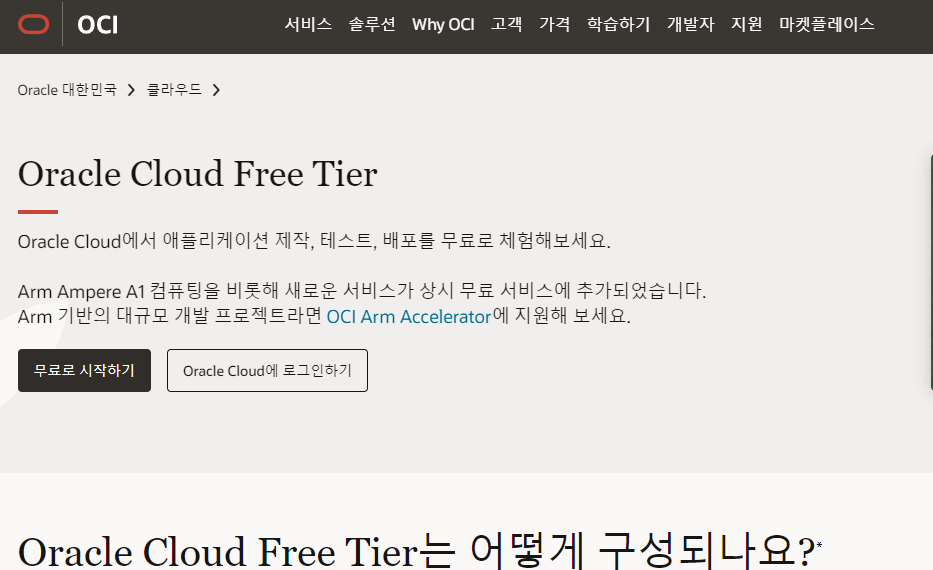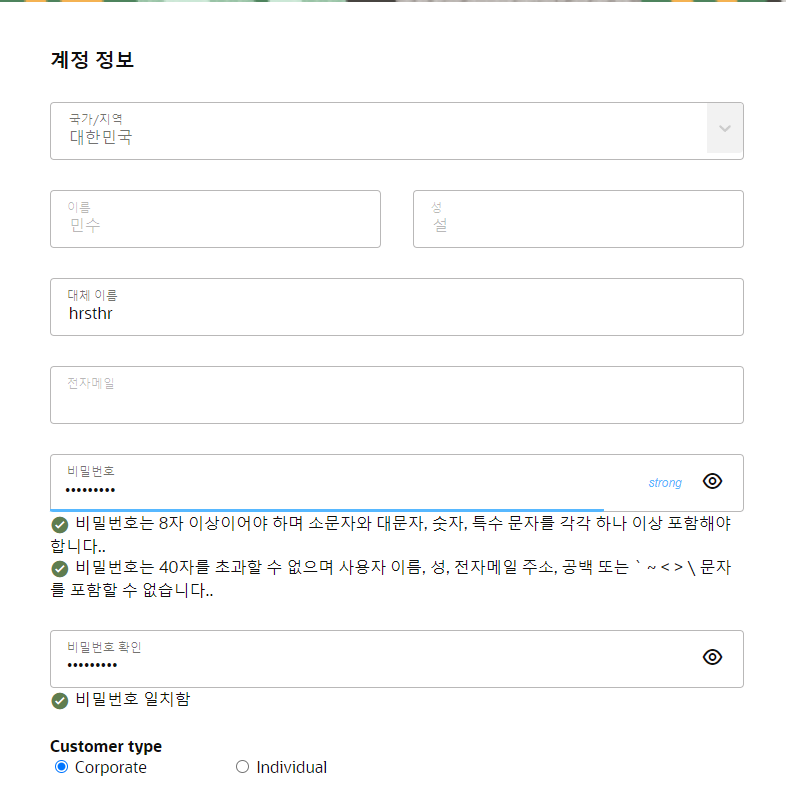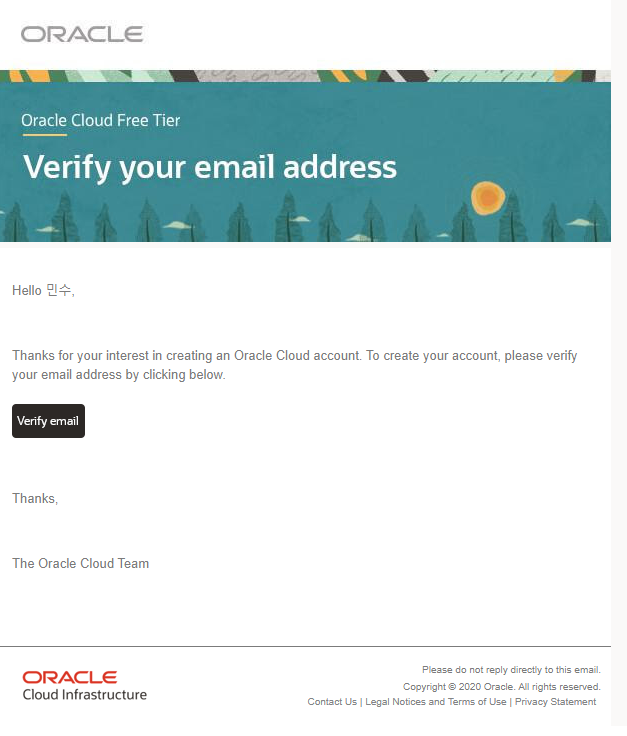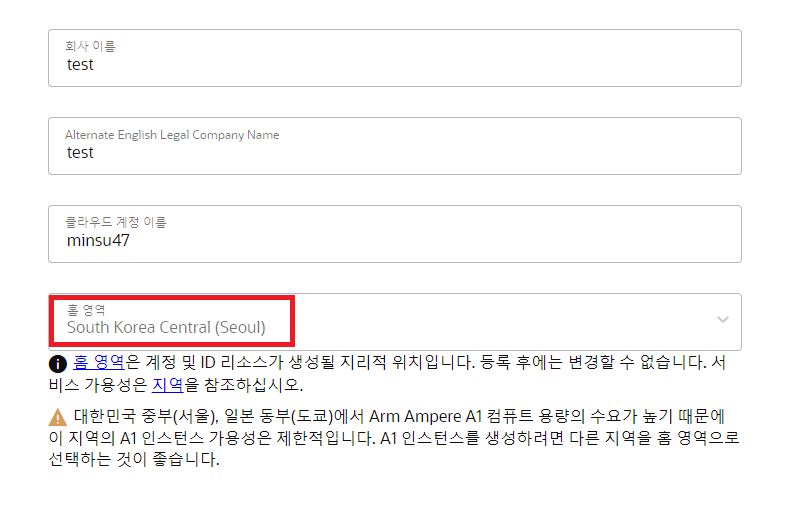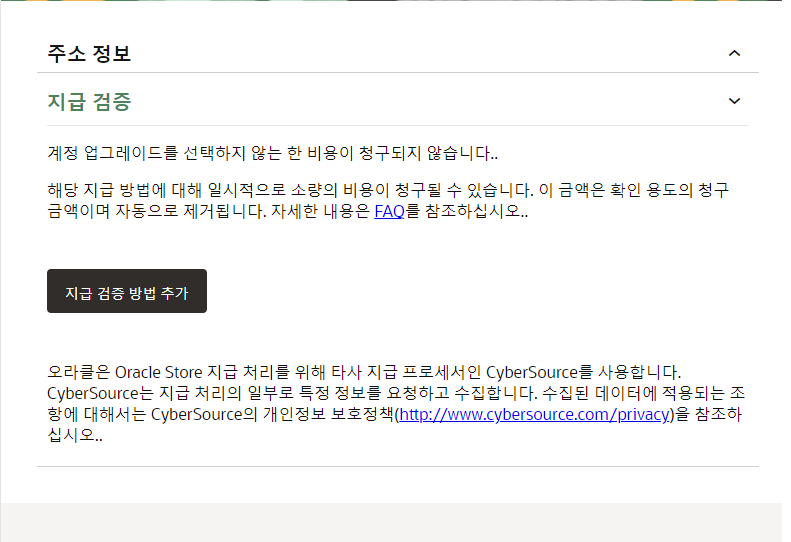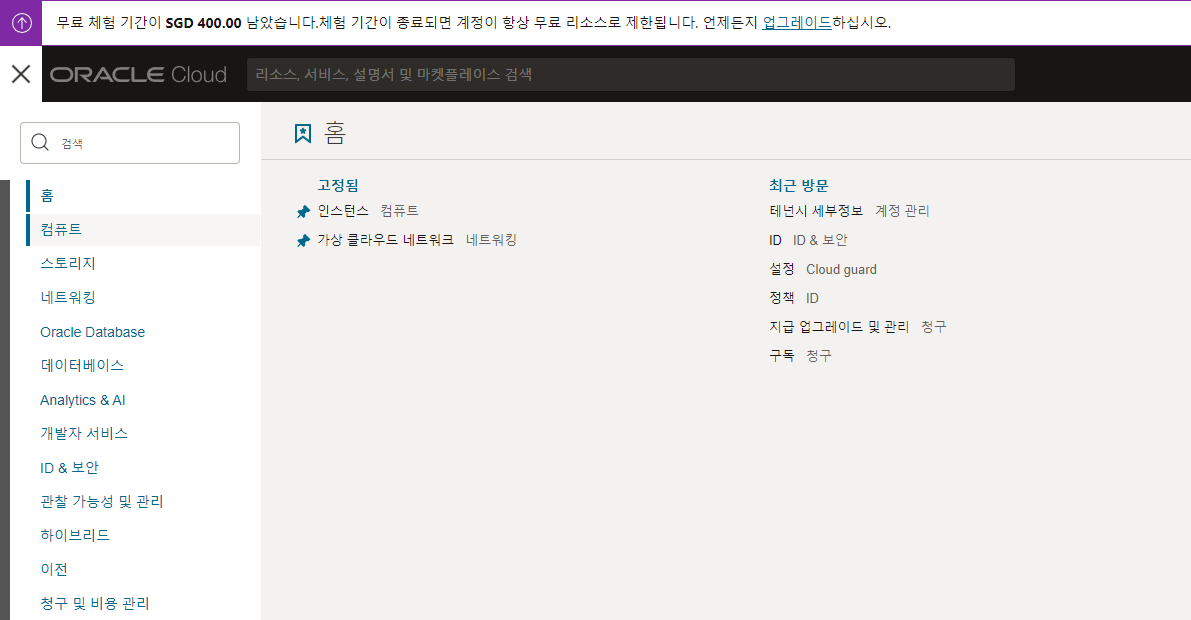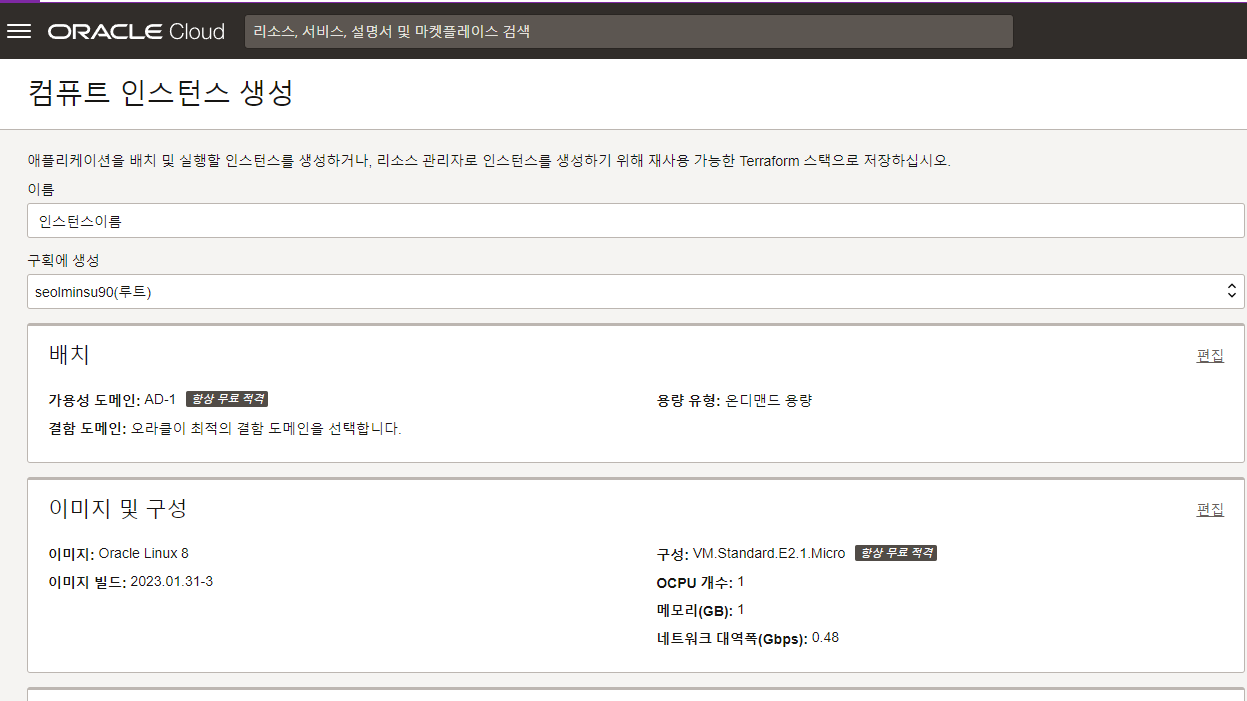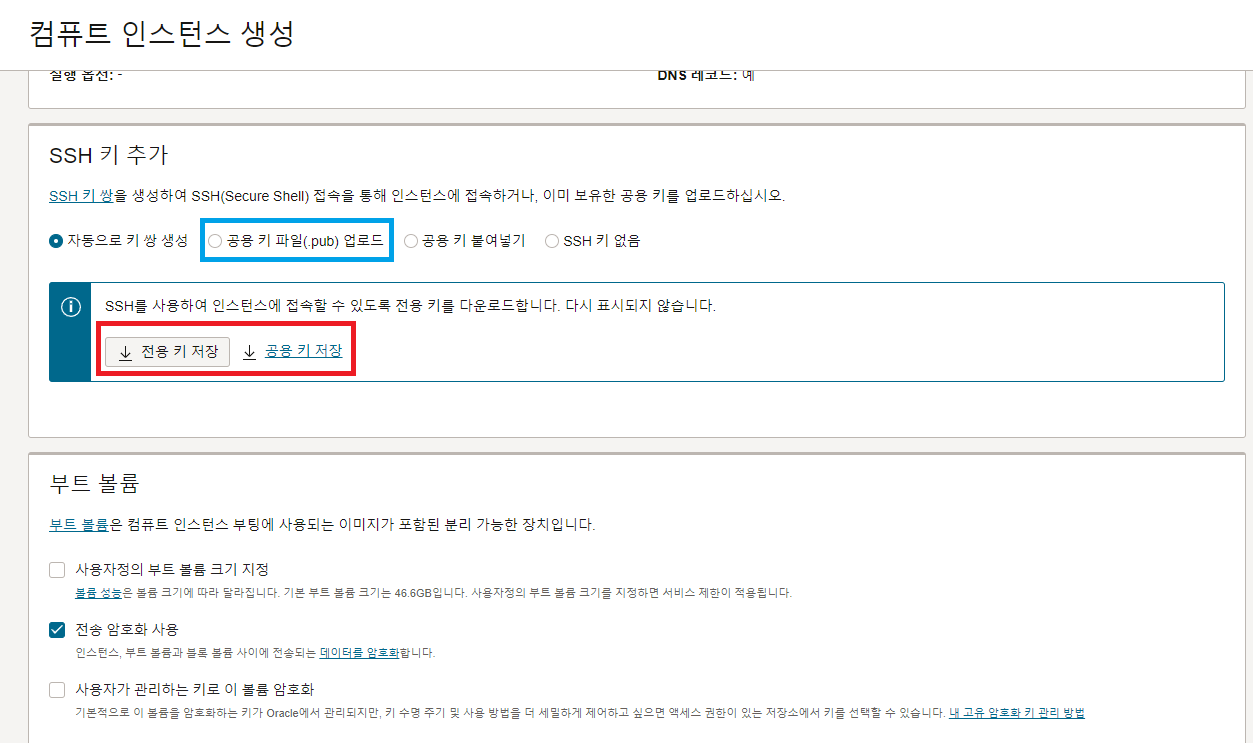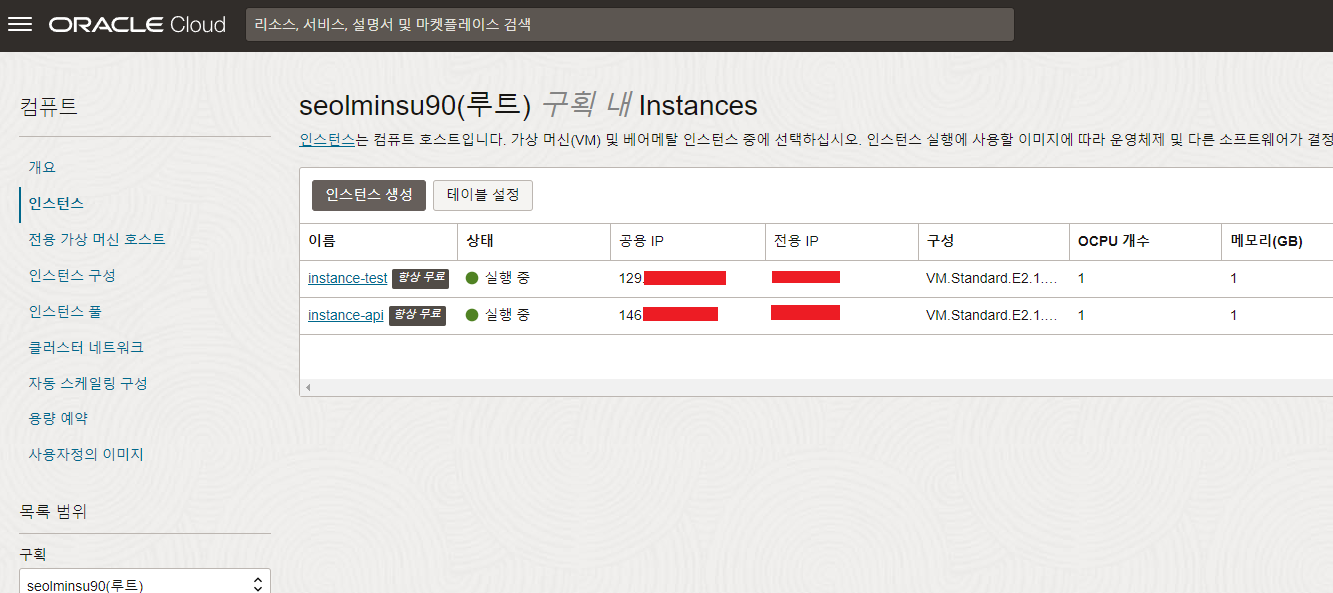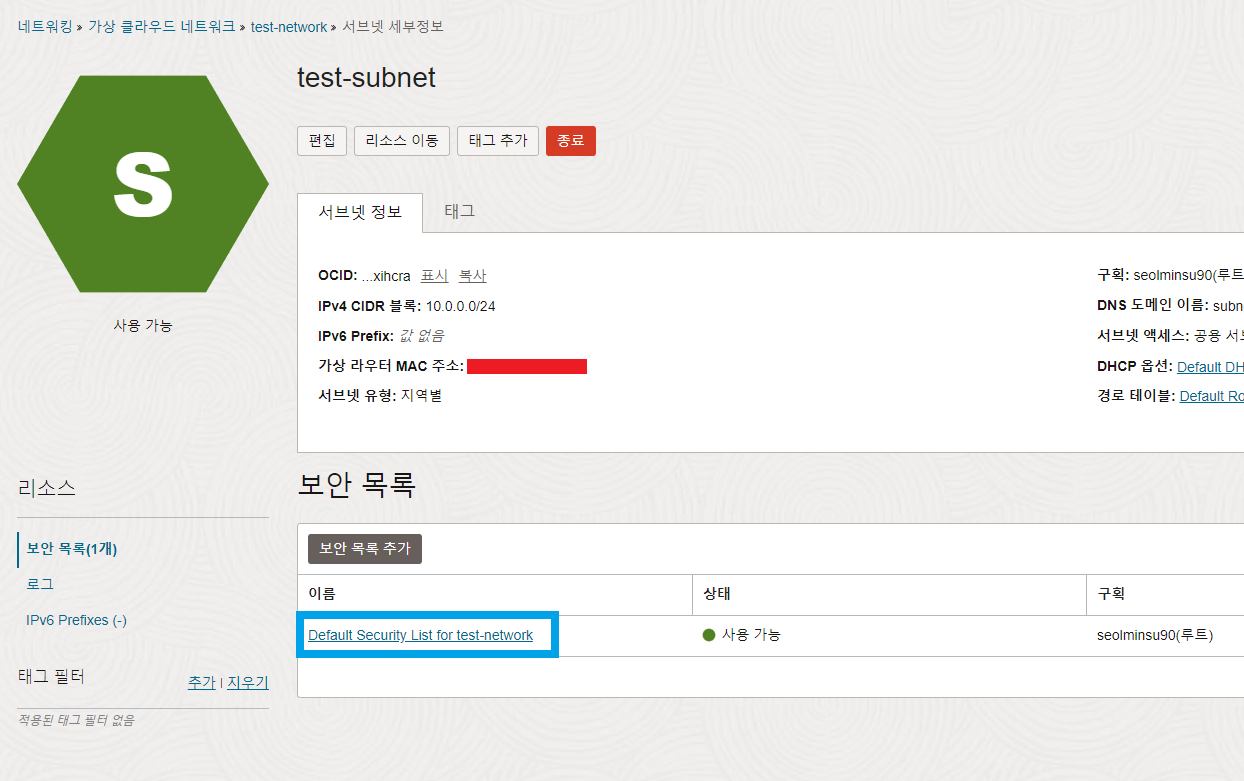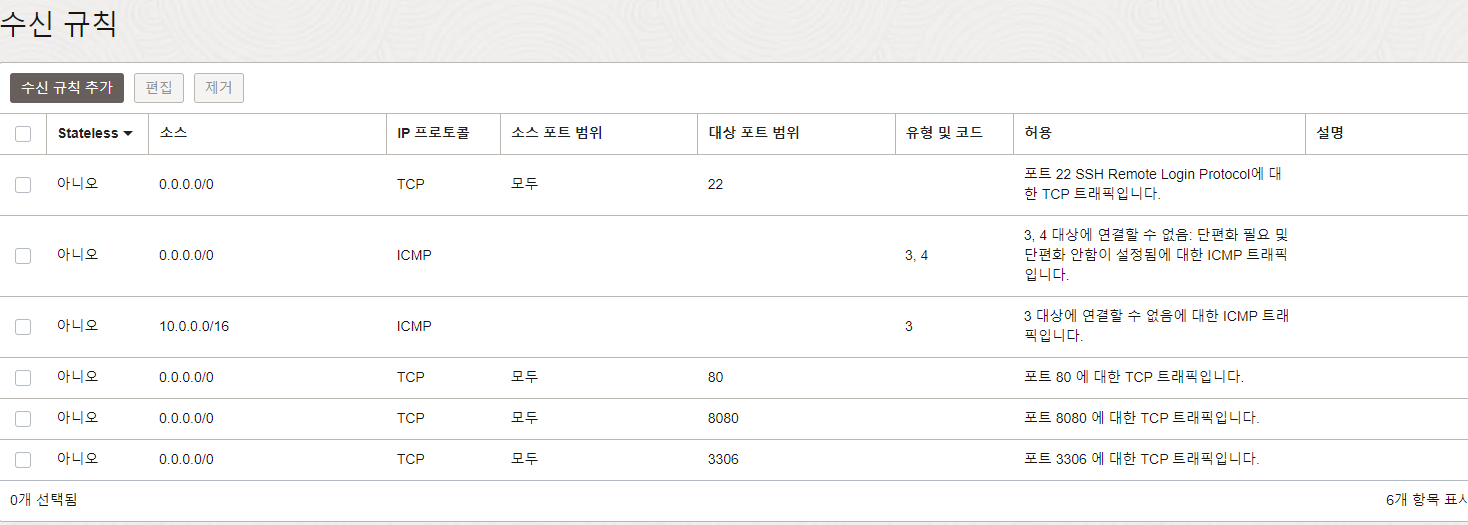오라클 클라우드 서비스 맛보기
오라클 클라우드 가입 및 인스턴스 생성하여 가지고 놀기
지금까지 AWS, Naver, Tencent 등 다양한 클라우드 서비스를 경험해봤었는데 정작 업무에만 사용하고 개인적으로 사용한 적은 없었던 것 같다. 그나마 AWS가 1년 무료여서 가입했었는데, 초과 트래픽이나 해킹 등으로 요금폭탄을 맞을 게 두려워서 가입하고 얼마 안되서 탈퇴했었다. 무료하던 중 지인의 추천으로 오라클에도 클라우드 서비스가 있는 것을 알게 되었고, 무려 평생 무료에 자동 과금 없는 시스템이어서 한번 맛보기로 사용해보았다.
상시 무료 서비스 및 한달 크레딧을 제공해주는데, 한달 크레딧은 사실 관심 없고 상시 제공 항목만 봐도 가지고 노는데는 충분하다 생각했다.
상시 제공 항목(프리 티어)
| Oracle APEX 및 Oracle SQL Developer와 같은 강력한 도구가 포함된 Oracle Autonomous Database 2개 |
| AMD 컴퓨팅 VM 2개 |
| ARM 기반 Ampere A1 컴퓨팅 인스턴스 최대 4개 지원(매월 3,000 OCPU 시간과 18,000 기가바이트-시간 제공) |
| 블록 스토리지, 오브젝트 스토리지, 아카이브 스토리지, 로드 밸런서 및 데이터 송신, Monitoring 및 Notifications |
여러 기능들이 제공되지만 개인적으로는 그냥 Remote DB나 API service 정도로 사용할 것 같긴 하다.
프리티어 제공 설명 사이트를 보면 더 자세한 정보를 볼 수 있다.
오라클 클라우드 가입
우선 해당 링크를 통해 무료로 시작하기를 누른다.
국가 및 사용자 정보, 이메일을 입력한다.
이메일 인증이 필요한데, 다음과 같이 verify 메일의 링크를 이용하면 인증 절차가 처리된다.
그 다음은 회사 정보인데 생략해도 되기에 아무거나 입력해도 된다. 클라우드 계정 이름의 경우 로그인 할 때 입력하기 때문에 편한 아이디로 입력하면 된다.
홈 영역의 경우 프리티어의 경우 변경이 불가능하므로 서울/춘천으로 제공되는 한국 리전 중에서 선택한다.
주소는 한글 주소 대충 입력해도 무방한 것 같았다. 본인 주소를 입력하고 해외 결제가 가능한 신용/직불 카드를 이용하여 본인확인한다.
이 과정이 처음에는 AWS 처럼 추후 자동결제 되거나 하는 걱정이 또 됬었는데, 본인인증 이후 정보는 사용되지 않으니 안심해도 될 것 같다. (추후 유료계정 전환 시 새로운 지불 정보를 입력하게 한다.)
지불 정보까지 입력하고 나면 결제/환불이 되면서 카드를 통한 본인인증이 완료되고 가입 절차가 완료되어 계정정보가 담긴 이메일을 받게 된다.
VM 인스턴스 생성하기
계정 생성도 완료되었고 가장 기본적인 VM 인스턴스를 생성하여 원격 환경에 나만의 서버를 생성해보도록 하자.
로그인을 진행한 후, 페이지 좌측 상단의 햄버거 메뉴 중 컴퓨트 > 인스턴스를 선택한다.
인스턴스 생성 버튼을 누르면 아래와 같은 화면이 뜨게 된다. 이름에는 목록상 표기 될 해당 인스턴스를 식별 할만 할 이름을 적어준다.
다음은 ssh 접속을 위해 인스턴스에 퍼블릭 키 정보를 등록해준다. 개인적으로 사용하고 있는 키가 없으면 자동으로 키 쌍 생성을 통해 생성한 후 퍼블릭 키를 업로드한다. 이외의 나머지 값은 우선 기본값으로 설정하고 생성 버튼을 누른다.
DB 등 내부통신 전용으로 생성하려면 네트워크 설정 중 public ip 항목을 수정한다.
다음과 같이 인스턴스 목록이 추가된 것을 확인할 수 있다. 초기에는 ssh 22 포트만 접근이 가능한데, 기타 다른 서비스(http, https, mysql) 등을 이용하기 위해 Inbound/Outbound 포트 설정이 필요하다. (AWS의 Security Group 같은 개념)
생성된 인스턴스의 상세정보를 누르거나 네트워킹 > 가상 클라우드 네트워크 을 접근하여 Default로 생성된 항목을 수정한다.
보안그룹? 서브넷? 설정 차이(AWS 기준) 링크
인스턴스에 기본으로 설정되어 있는 서브넷의 보안 목록을 선택한다.
수신 규칙 추가 를 클릭하여 인스턴스에서 수신할 포트 정보를 기입하여 추가한다.
나는 mysql 및 api 서비스 정도를 관리할 예정이라 다음과 같이 몇개만 추가해 놓았다.
인스턴스 접속
외부에서 telnet을 해보면 22port를 제외하고는 반응이 없는 것을 확인할 수 있었다. AWS를 사용할 때에는 위의 설정정도만 해도 접근이 되었던 것으로 기억하는데 오라클 리눅스의 경우 별도의 인스턴스 방화벽도 처리해줘야 하는 것 같다.
우선 인스턴스 생성할 때 사용한 키를 이용하여 인스턴스에 접속한다.
ssh -i {인스턴스 생성할 때 사용한 키} opc@{instance public ip}
오라클 리눅스 기본 계정은 opc로 되어있는데 root유저를 사용하려면
sudo passwd root를 통해 비밀번호를 설정해준다.
현 시점 기준 Oracle Linux 8 버전으로 설치가 되어있는데, 방화벽이 firewalld service로 관리되고 있으므로 전부 종료해주었다.
sudo systemctl stop firewalld
sudo systemctl disable firewalld
모든 port가 개방되므로 모든 port 개방을 원치 않으면 세부적으로 방화벽을 설정해서 사용한다. (참조)
이제 다시 telnet을 시도해보면 Resource temporarily unavailable로 나오던 메시지가 Connection refuse로 정상접근 되는 것을 알 수 있다. (포트에 할당된 서비스가 없어서 refuse로 발생된다)
Mysql 설치하기
무엇을 해볼까 하다가 간단하게 DB 정도만 설치해보기로 했다.
mysql 설치는 여기저기 많으니 간단하게 과정만 기록한다.
설치
sudo dnf module list mysql
sudo dnf install @mysql:8.0
sudo systemctl enable --now mysqld
Root 비밀번호 설정
sudo mysql_secure_installation
대화형 프롬프트를 통해 기호에 맞게 설정해준다.
접속
mysql -u root -p
{위에서 설정한 비밀번호}
원격 접속용 계정 설정
CREATE USER 'root'@'%' IDENTIFIED WITH mysql_native_password BY '{pwd}';
이제 로컬 컴퓨터 등 외부 환경에서도 인스턴스에 설치된 DB로 접근해보면 정상적으로 접근되는 것을 확인할 수 있다.
여기까지 완료하면 오라클 클라우드의 아주 쉽게 나만의 Mysql DB가 생성된다.
~약 일주일 사용하고 나니 계정의 테넨스가 비활성 되며 모든 인스턴스가 날라갔다… 무료 제공 항목만 사용했는데, 역시 오라클인걸까? 계정 자체가 맛가버렸다… 하하~
참조
외부 접속이 가능한 MariaDB 서버 구축기
How To Install MySQL 8.0 on Oracle Linux 8